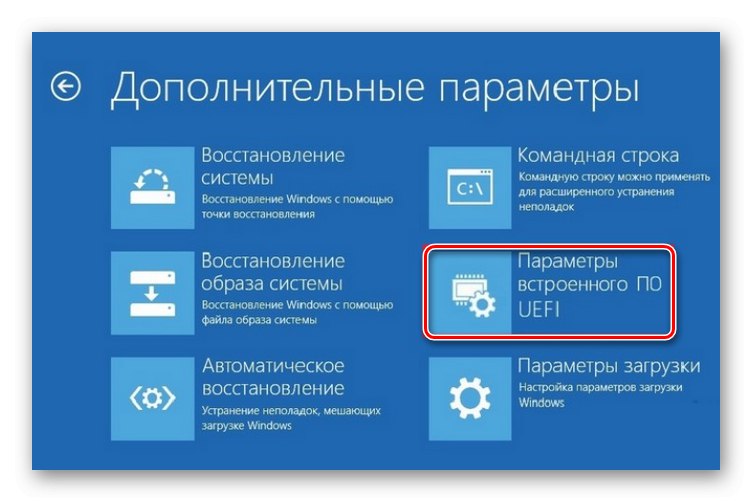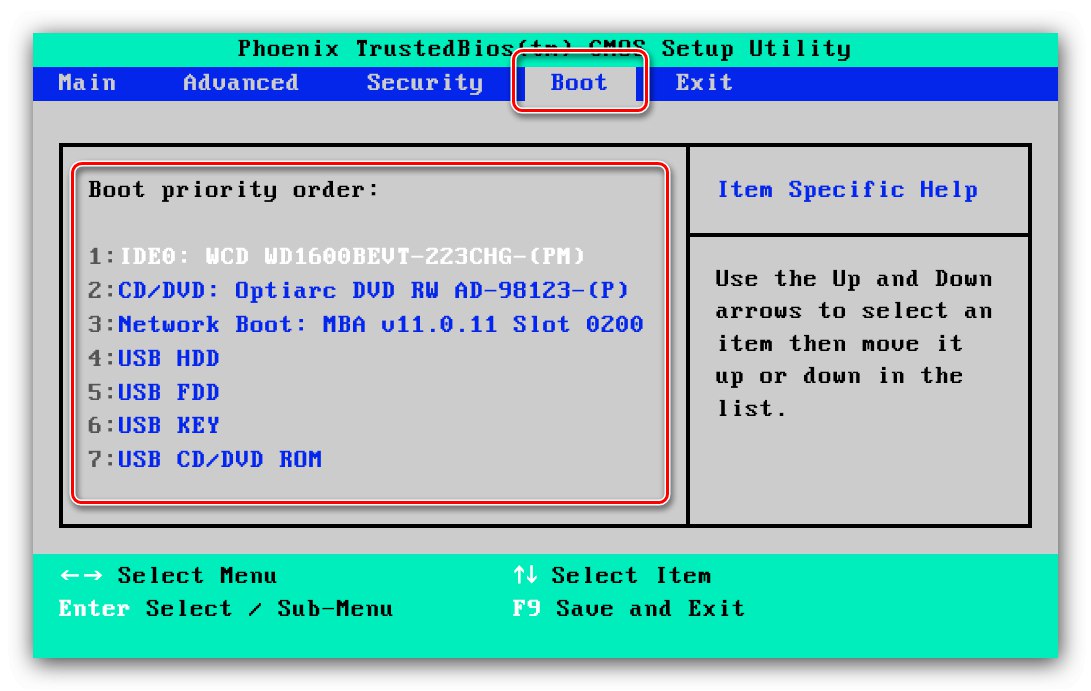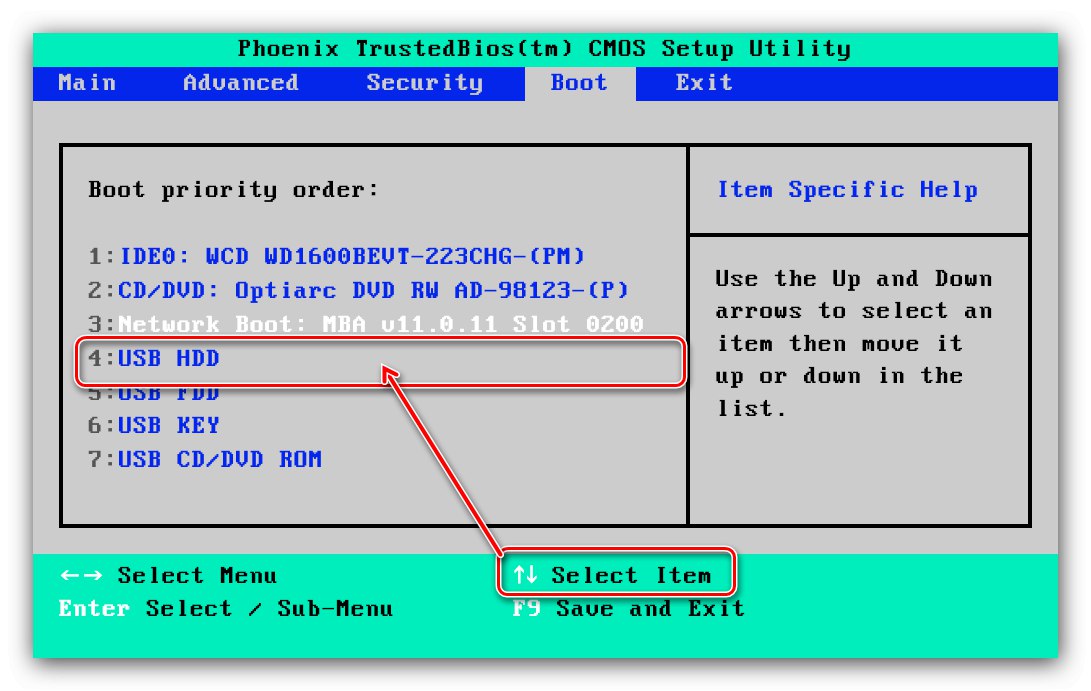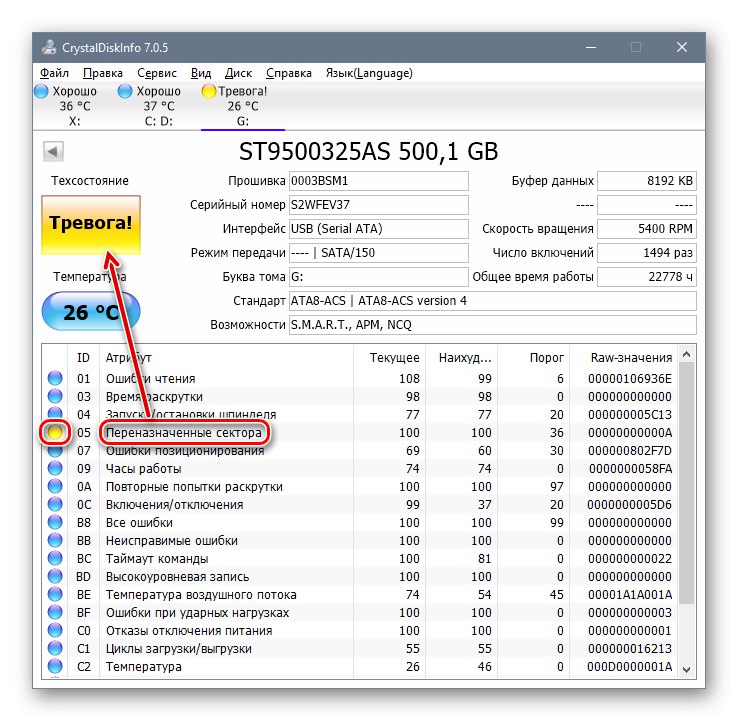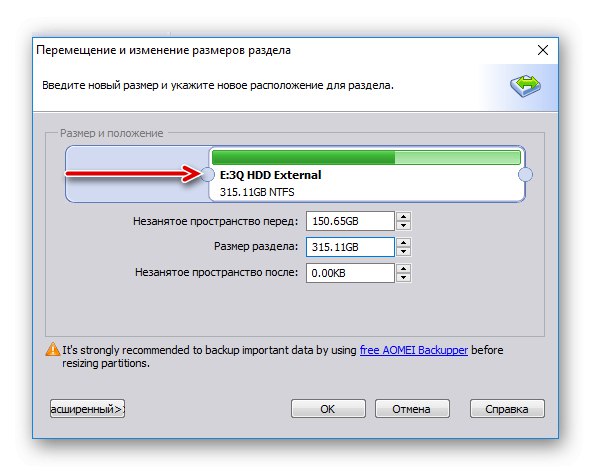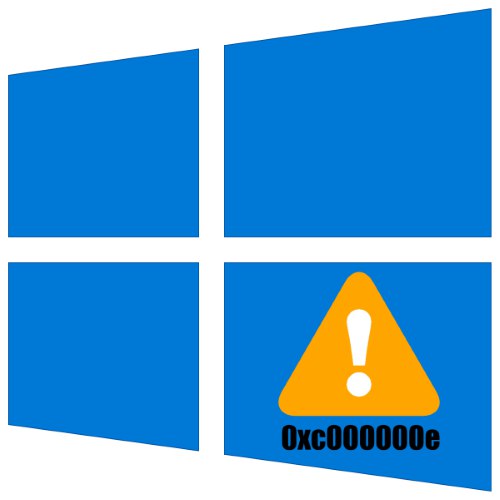
Użytkownicy „tuzina” czasami napotykają następujący problem: poprzednio funkcjonujący system wpada w „niebieski ekran śmierci”, wyświetlając kod błędu 0xc000000e. Zobaczmy, dlaczego tak się dzieje i jak rozwiązać problem.
Naprawianie błędu 0xc000000e
Dekodowanie kodu błędu sugeruje, że pojawia się on z powodu awarii rekordów rozruchowych - dane są uszkodzone lub nie są rozpoznawane z innego powodu.
Metoda 1: Napraw program ładujący systemu Windows 10
Główną przyczyną tego problemu jest naruszenie integralności rekordu rozruchowego systemu operacyjnego. Można go przywrócić, ale będzie to wymagało zainstalowania kilkudziesięciu pendrive'a.
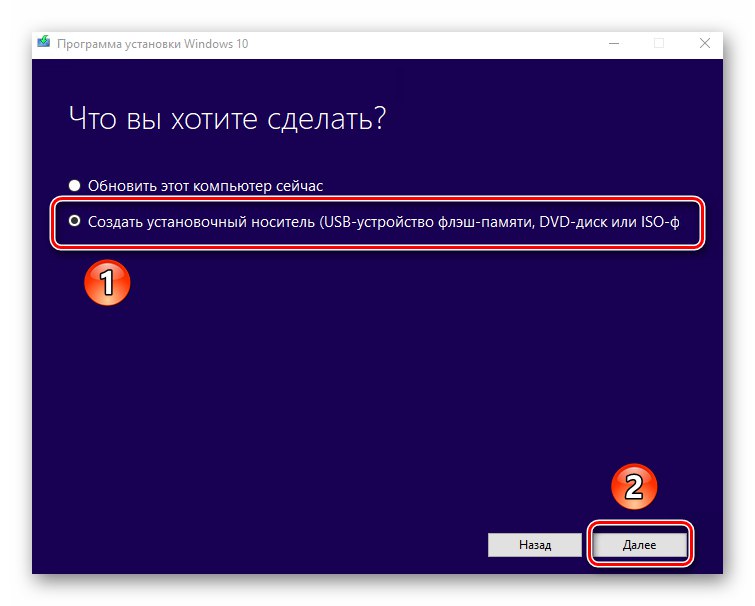
Więcej szczegółów:
Tworzenie rozruchowej pamięci USB z systemem Windows 10
Metody odzyskiwania programu ładującego system Windows 10
Metoda 2: Konfiguracja systemu BIOS
Ponadto błąd z takim kodem pojawia się w przypadkach, gdy ustawiona jest niewłaściwa kolejność rozruchu w systemie BIOS - na przykład nośnik instalacyjny lub drugi dysk twardy jest przypisany na pierwsze miejsce. Dlatego w celu rozwiązania problemu należy ustawić prawidłową kolejność rozruchu. W każdej wersji oprogramowania układowego karty dzieje się to inaczej, ale ogólny algorytm jest następujący:
- Wejdź do BIOS komputera w dowolny wygodny sposób.
![Zaloguj się do systemu BIOS, aby naprawić błąd 0xc000000e w systemie Windows 10]()
Lekcja: Jak wejść do BIOS na komputerze
- W wersjach tekstowych oprogramowania otwórz zakładkę "Bagażnik", "System" lub "Zaawansowane".
![Zmień kolejność rozruchu, aby naprawić błąd 0xc000000e w systemie Windows 10]()
Opcje z takimi nazwami są również dostępne w wersji graficznej UEFI, jednak w niektórych z nich trzeba będzie aktywować tryb zaawansowany - z reguły wystarczy w tym celu najczęściej nacisnąć jeden z klawiszy funkcyjnych F7.
- Ustawienie kolejności rozruchu jest inne w przypadku powłok tekstowych i graficznych oprogramowania układowego. W pierwszym przypadku zwykle należy wybrać jedną z pozycji, przenieść ją na górę listy za pomocą klawiszy PgUp i PgDn lub strzały.
![Wybierz podstawowy nośnik startowy, aby naprawić błąd 0xc000000e w systemie Windows 10]()
Interfejs wizualny obejmuje sterowanie myszą, więc po prostu przeciągnij żądaną pozycję maksymalnie w lewo.
- Naciśnij klawisz, aby zapisać parametry. F10 i potwierdź operację.
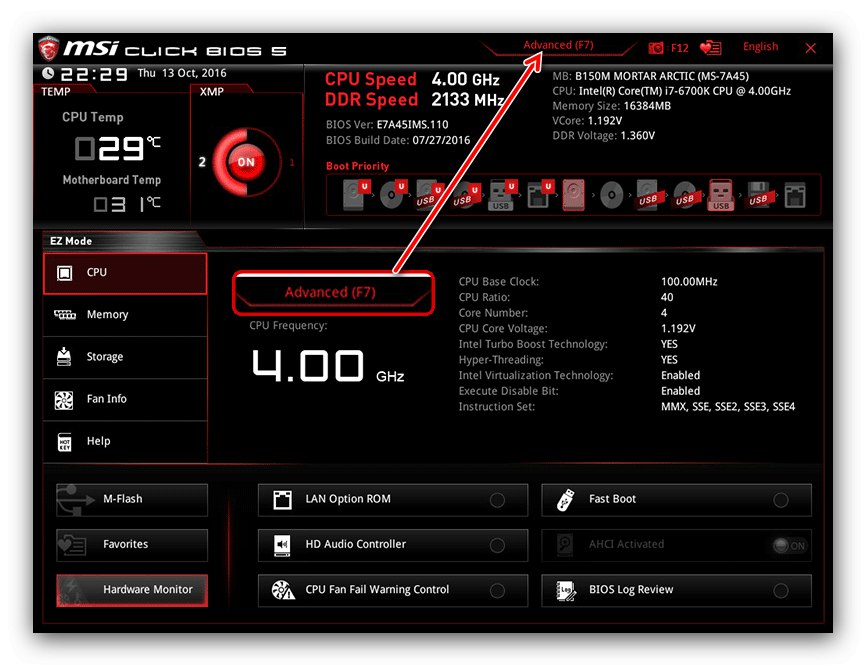
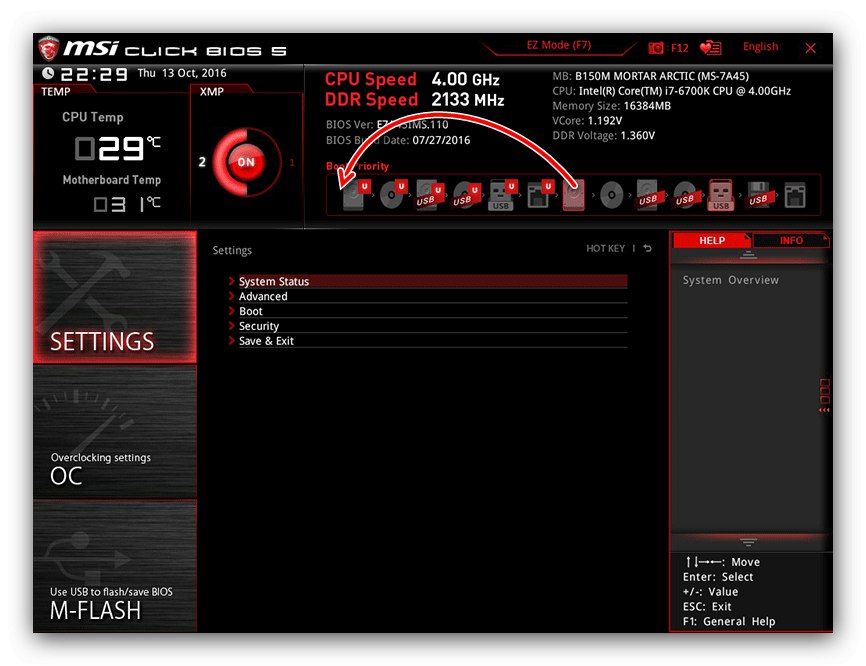
Uruchom ponownie komputer i sprawdź, czy awaria zniknęła - jeśli była spowodowana nieprawidłowymi ustawieniami BIOS-u, powinna zniknąć.
Metoda 3: Rozwiązywanie problemów ze sprzętem
Najtrudniejszym źródłem omawianego błędu jest awaria sprzętu jednego z elementów komputera stacjonarnego lub laptopa. Możesz to zdiagnozować w następujący sposób:
- Przede wszystkim spróbuj odłączyć nośnik systemowy (HDD lub SSD) od płyty głównej i przetestuj go na znanej działającej maszynie. Zalecane jest również przetestowanie dysków twardych pod kątem uszkodzonych i niestabilnych sektorów.
![Sprawdzanie dysku twardego w celu naprawienia błędu 0xc000000e w systemie Windows 10]()
- Warto zdiagnozować złącza na płycie głównej - podpiąć gwarantowane działające media do slotów - powinny one zostać natychmiast rozpoznane. Szczególną uwagę należy zwrócić na ten krok w przypadku właścicieli pamięci masowej, którzy używają adapterów (na przykład od SATA do M2), ponieważ adaptery złej jakości są często przyczyną błędu 0xc000000e.
- Jeśli problem dotyczy systemu sklonowanego z jednego dysku na inny, skorzystaj z poniższych instrukcji przenoszenia.
![Ponowne portowanie systemu w celu naprawienia błędu 0xc000000e w systemie Windows 10]()
Więcej szczegółów:
Jak przenieść system operacyjny na inny dysk twardy
Przenieś system Windows 10 z dysku twardego na dysk SSD
Jedyną gwarantowaną metodą naprawy problemów sprzętowych jest wymiana wadliwego elementu.
Wniosek
Rozważaliśmy źródła błędu 0xc000000e i możliwe metody jego eliminacji. Jak widać, najczęstsze są przyczyny związane z oprogramowaniem, ale nie wyklucza się również przyczyn sprzętowych.